Microsoft Edgeでは外観とテーマの設定を変更し好みの見た目に変更ができます。
外観は「ライト」と「ダーク」の2種類、テーマは既定値を除いて14種類ありそれぞれを組み合わせることもできます。
本記事ではMicrosoft Edgeで外観とテーマを変更する方法を紹介します。
スポンサーリンク
外観とテーマの違い
外観はブラウザの全体の配色が変わります。「ダーク」に変更すると次のようにブラウザ全体の外観の配色が変わります。

テーマはタブやアドレスバー等の外枠部分の配色を変更できます。
記事本文はテーマの配色で表示されます。または外枠部分は外観の配色より、テーマで設定した配色が優先的に表示されます。
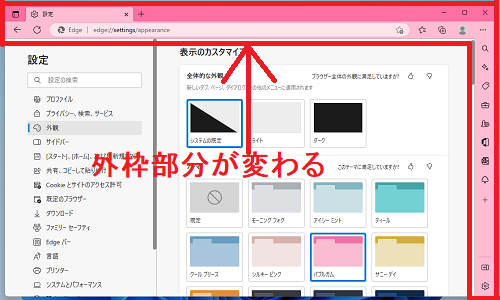
外観とテーマを組み合わせると次のような設定もできます。
【設定例】
外観:ダーク テーマ:バブルガム

設定手順
Microsoft Edgeを起動し画面右上の「…」>「設定」の順番にクリックします。
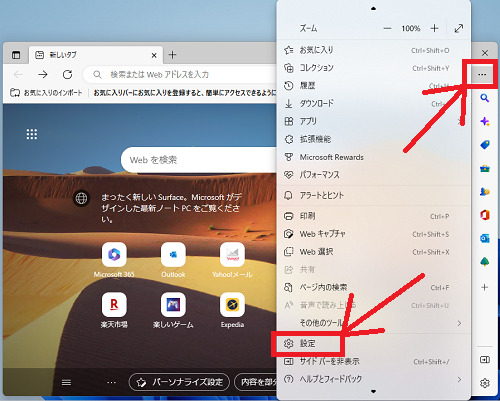
「外観」をクリックします。
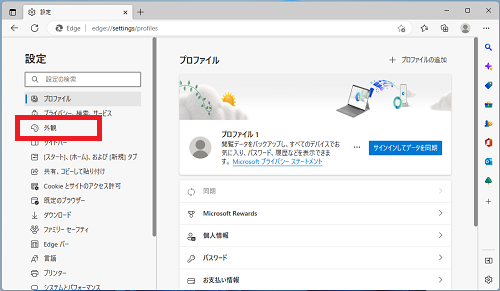
外観の設定
「全体的な外観」の項目から次のいづれかを選択します。
システムの既定を選択すると、Windowsで設定されている設定になります。
・システムの既定
・ライト
・ダーク
・ライト
・ダーク
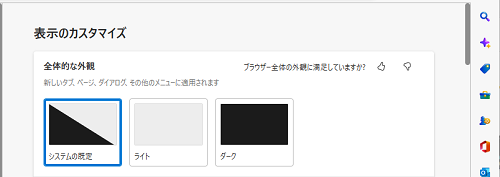
テーマの設定
「テーマ」の項目から次のいづれかを選択します。
・既定
・モーニング フォグ
・アイシーミント
・ティール
・クール ブリーズ
・シルキーピンク
・バブルガム
・サニーデイ
・マンゴー パラダイス
・ダーク グレー
・クール ストレート
・ネービー
・ジューシー プラム
・スパイシーレッド
・グリーン
・モーニング フォグ
・アイシーミント
・ティール
・クール ブリーズ
・シルキーピンク
・バブルガム
・サニーデイ
・マンゴー パラダイス
・ダーク グレー
・クール ストレート
・ネービー
・ジューシー プラム
・スパイシーレッド
・グリーン

これら以外にも「その他のテーマを検索」から別のテーマを検索し設定することもできます。

以上で設定完了です。